並將iTunes7升級為iTunes 8.0
這其中我所接觸的只有iTunes了(沒辦法~窮人如我買不起iPod,更別說那夢幻的iPhone 3G)
iTunes 8.0最大的改變應該就是將原本瀏覽的三種模式中的專輯清單模式更改為格狀(Grid)瀏覽模式
另外在功能上還多了Genius!!這實在是一個相當酷的功能,但是它最大的缺點就是不支援iTunes Store之外的歌曲。
以我的例子來說,iTunes資源庫中的中文歌曲一定不支援,另外還有動畫歌曲,原聲帶也只限於歐美...
啟動Genius之後會在右邊多出一個Genius欄位,它會顯示一些類似曲風的歌曲來供人購買下載(無奸不成﹍~~XD),當然也是可以將此欄位關閉啦!
另外也新增了更酷炫的視覺效果
我想以上這些資訊對於Apple有在注意的人應該早就有所耳聞了!甚至有許多人也發表了相當充實的使用心得和開箱文(?)
所以此篇我所要紀錄的是iTunes 8.0的使用小撇步,這資料來源是OS X tips and tricks!
1.清單列顯示專輯圖片
我原以為被Grid所取代的Album View就此消失了!想不到竟然藏在一個小小的箭頭裡面
首先切換到清單模式(cmd+option+3,之後點選歌曲清單左上角的一個小小箭頭(快速鍵cmd+g)或是使用滑鼠點選上方工具列的顯示方式→顯示插圖直欄
(不得不說按cmd+opt+3實在很彆手,單手根本不好按)
2.在iTunes 8.0中增加客制化圖片
更改格狀(Grid)瀏覽模式中→類型(Genre) 預設的圖片
使用影像處理軟體自製一個256*256 72dpi的圖片,並將它儲存成genre-類型名稱.jpg(例如genre-alternative.jpg)
之後在應用程式iTunes按右鍵(ctrl+click)選擇顯示套件內容,將自製的圖片拖曳至 Content » Resources
為了要讓iTunes認得我們自製的圖片,還必須在Resources資料夾裡編輯genres.plist
(為了安全起見,在編輯之前請先備份genres.plist)
新增
<dict>
<key>matchString
<key>resourceFile
</dict>
將yourgenrename替換成你在iTunes中所使用的名稱
將genre-genrename.jpg替換成之前所自製的圖片名稱
儲存->完成
3.視覺效果的控制
在開啟iTunes視覺效果後按?(或是/)可以看到進階的快速鍵設定
- ? --切換輔助說明螢幕
- M --更改模式
- P --更改面板
- I --顯示音軌簡介
- C --切換自動循環(預設為開啟)
- F --切換凍結模式
- N --切換星雲模式
- L --切換攝影機鎖定
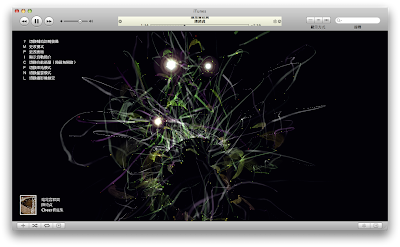
平常沒事我也不會開啟視覺效果,總覺得很耗電腦資源
但如果是開party將視覺效果打在牆上或地上應該會滿棒的!
ps.原本這篇是在09/18開始編輯的,拖了一個月...在拖下去iTunes不知道要出到第幾版了
0 意見:
張貼留言